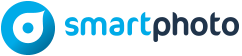Choisir son album photo smartphoto
Vous avez un certain type de photos sous la main, et vous ne savez pas quel livre photo choisir pour les mettre en valeur ? Voici 5 livres photo qui répondront le mieux à vos besoins !
1. Mes photos de l’année
Pour de nombreuses familles, l’album photo annuel est un rituel incontournable. Un must si vous avez beaucoup de photos du quotidien, sans événement ou thème particulier.
Le choix smartphoto : Livre L paysage à couverture rigide, avec un design annuel.
Comment faire ?
 Rassemblez vos photos au même endroit, par exemple sur votre compte smartphoto.
Rassemblez vos photos au même endroit, par exemple sur votre compte smartphoto.- Ouvrez cette page pour voir les designs annuels. Ces designs incluent des pages saisonnières et un index des mois de l’année. Vous pouvez bien sûr choisir un autre design si vous préférez 🙂
- Ajoutez vos photos et optez pour le remplissage manuel ou automatique. Le remplissage automatique placera vos photos par ordre chronologique, en tenant compte du ratio de vos images (si l’image est en format paysage ou portrait).
- Ouvrez l’œil ! Si une photo est marquée d’un triangle, c’est que la qualité n’est pas suffisante: vous pouvez la remplacer par une meilleure ou rendre la photo plus petite en faisant glisser les coins de la photo avec votre curseur.
Le saviez-vous ? Vous avez fait une erreur dans votre album ? Contactez le service client pour profiter de la smartgarantie.
Le petit plus : notez l’année sur le dos de votre livre photo, et réutilisez le même format (voire, le même design…) d’année en année.
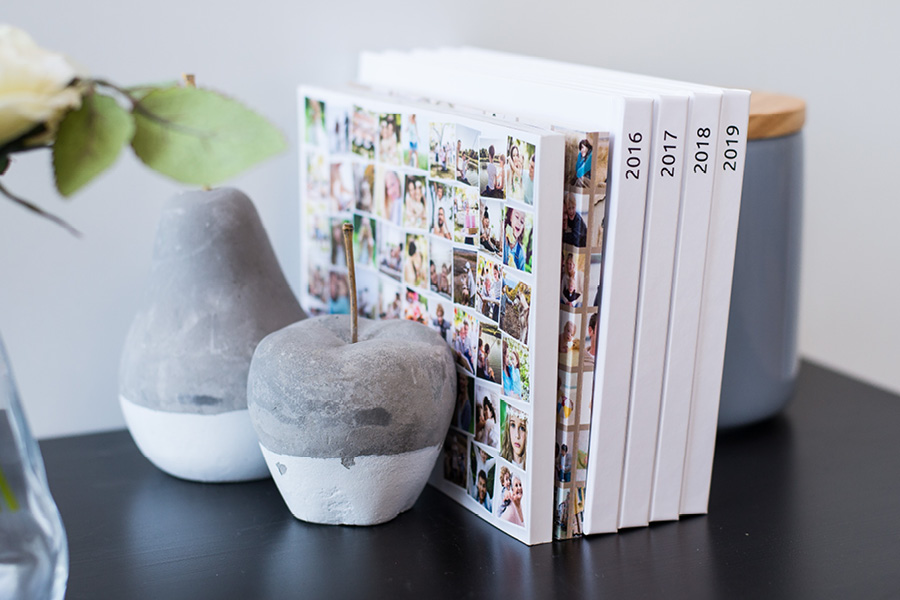
Une jolie collection de livres photo de l’année !
2. Mes photos Instagram
Vos meilleures photos sont sur Instagram ? Génial, votre sélection est toute prête !
Le choix smartphoto : livre L carré avec le design photos carrées.
Le saviez-vous ? Dans le créateur, vous pourrez télécharger vos photos directement depuis votre compte Instagram.
Comment faire ?
 Ouvrez l’album ici, et cliquez sur « je choisis ce design »
Ouvrez l’album ici, et cliquez sur « je choisis ce design »- Cliquez sur “ajouter des photos” en haut à gauche, et connectez vous à votre compte Instagram
- Choisissez les photos que vous voulez imprimer. Ne chargez que celles-là, ce sera plus simple ensuite !
- Optez pour le remplissage automatique.
- Vérifiez la mise en page et la qualité des images. Si une image n’a pas la qualité suffisante, le plus simple est généralement de la mettre en plus petit : cliquez sur la photo et faites coulisser les coins de la photo pour changer sa taille.
L’astuce : Vous pouvez changer la mise en page d’une page en cliquant à gauche sur “mise en page > “carré” ou sur “pages”. Il suffit de glisser-déposer la mise en page de votre choix sur la page concernée !
3. Quel livre photo pour des photos en basse qualité
Vous pensez que vos photos en basse qualité n’iront jamais dans un album ? Détrompez-vous, tout est une question de mise en page.
Le choix smartphoto : n’importe quel livre photo, avec une mise en page adaptée
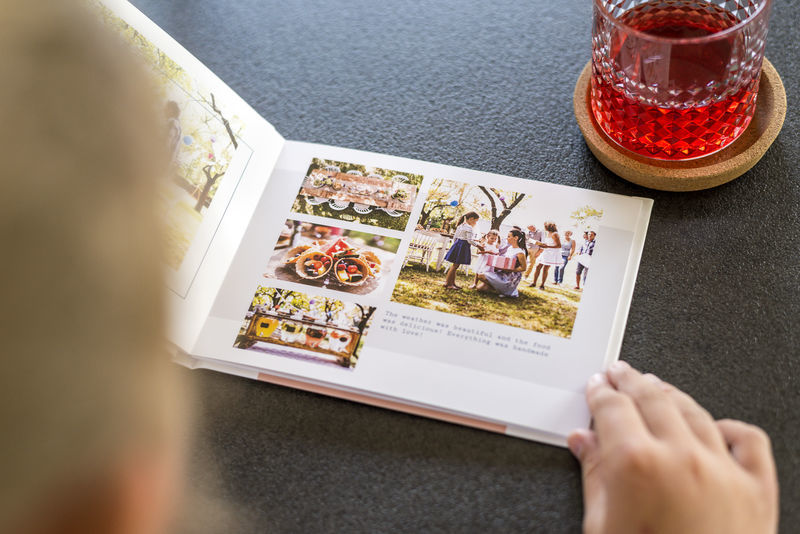
Vous pouvez faire de très jolis albums avec des photos en petite qualité. Le plus important, ce sont les souvenirs !
Le saviez vous ? Il est toujours préférable de faire votre sélection de photos avant de créer votre album. Cela vous fera gagner beaucoup de temps !
Comment faire ?
- Choisissez le format et le design de votre choix, oui oui n’importe lequel !

- D’abord, appliquez à votre album une mise en page avec des petites photos. Dans le volet de gauche, allez sur “pages” pour voir les mises en pages liées à votre design. Choisissez celle qui vous convient le mieux : appliquez la sur toutes les pages. Vous pourrez encore agrandir le cadre de certaines photos après. Vous pouvez aussi aller sur “mise en page” pour voir d’autres mises en page.
- Vos photos seront peut-être moins parlantes que de grandes photos. Vous pouvez ajouter quelques mots, du texte ou des illustrations pour guider le lecteur au fil des pages.
- Téléchargez vos photos et choisissez le remplissage automatique.
- Vérifiez vos photos, apportez la dernière touche.
L’astuce : Un livre photo aéré et structuré sera plus agréable à lire. Utilisez de temps en temps une pages vides ou avec seulement un contenu (photo, texte, titre, ou illustration) .
4. Des photos en haute qualité
Vous avez de très belle photos de votre bébé, de votre mariage, ou encore d’un voyage fantastique ? Ces photos méritent d’être imprimées en grand. Votre livre pourra trôner, ouvert, sur la table basse du salon et deviendra un véritable élément de décoration !
Le choix smartphoto : livre XL paysage, couverture rigide, avec finition brillante.

Comment faire ?
- Choisissez le design qui convient le mieux pour vos photos. Vous pouvez filtrer les designs en fonction des événements (naissance, mariage,…) ou des thèmes-couleur.
- Ajoutez votre sélection de photos manuellement ou automatiquement. A vous de voir !
- Vérifiez vos photos, ajoutez éventuellement du texte et des illustrations.
- Dans le créateur, sous « options », optez pour un papier mat ou brillant, qui donnera à ce livre photo un look plus luxueux et améliorera la longévité des couleurs. Le prix s’adapte automatiquement dans l’aperçu en haut à droite de l’écran.

Les livres photos sont toujours imprimés sur un papier photo de qualité. Ici, de gauche à droite, le papier standard, mat et brillant.

Mettez vos plus belles photos en double page. Avec la reliure à plat, c’est comme si les deux pages ne formaient qu’une seule photo. Pour un résultat bluffant !
5. Une fête, un city trip,…
Vous avez vécu un événement sympa et souhaitez imprimer ces photos dans un chouette album, pour vous ou pour l’offrir ?
Le choix smartphoto : livre M paysage à couverture souple
Comment faire ?
- Rendez-vous sur cette page pour choisir votre design. C’est l’occasion rêvée d’oser un design original, avec des couleurs et un thème adapté.
- Ajoutez votre sélection de photos manuellement ou automatiquement. A vous de voir !
- Vérifiez vos photos, ajoutez éventuellement du texte et des illustrations
Le petit plus: si c’est pour offrir, ajoutez un petit mot, ou une photo-surprise au début ou à la fin de l’album. Vous pouvez ajouter un champs de texte dans le créateur via le menu Texte > ajouter du texte en haut à gauche.
—
Avez-vous trouvé le livre photo qui convient à vos photos ? Quel livre photo avez-vous choisi ? Partagez vos créations sur Facebook, Instagram, ou Pinterest avec le hashtag #mysmartphoto.